- Autor Jason Gerald [email protected].
- Public 2024-01-19 22:11.
- Zadnja izmjena 2025-01-23 12:08.
Što se tiče prezentacija, vaš um vjerojatno ide na PowerPoint slajdove. Slajdovi mogu biti pomalo dosadni, a svi su ih već radili. Ako odlučite učiniti nešto drugačije, možete isprobati Prezi kao alternativu. Prezi je online program za prezentacije u kojem se prezentacijski materijal kreće nelinearno, za razliku od korištenja slajdova. Slijedite ove smjernice kako bi vaša Prezi prezentacija bila privlačna.
Korak
Metoda 1 od 5: Kreirajte svoj račun
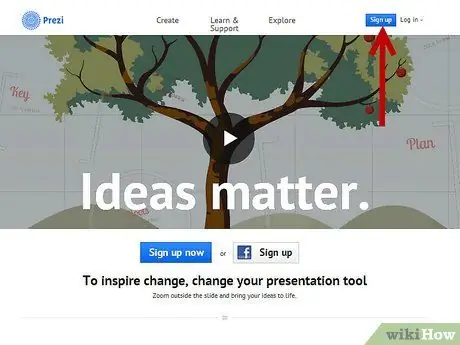
Korak 1. Posjetite stranicu Prezi
Većina vašeg rada s Prezijem obavljat će se u mrežnom uređivaču. Prezi je pohranjen u oblaku i može mu se pristupiti bilo kada sve dok postoji internetska veza. Prilikom pridruživanja Preziju postoji nekoliko opcija:
-
Javno. Ovo je osnovno članstvo, a kapacitet internetske pohrane je mali. Sve prezentacije stvorene s ovim članstvom otvorene su za javnost i mogu ih pogledati svi. Savršen je izbor za prezentacije u školi ili na fakultetu.

Koristite Prezi korak 1Bullet1 -
Uživajte. Ovo je plaćeno članstvo. Više prostora za pohranu, a vaša prezentacija je privatna. Možete koristiti i vlastiti logotip.

Koristite Prezi korak 1Bullet2 -
Pro. Najskuplji je u Preziju. Prezijski program Prezi možete koristiti za kreiranje prezentacija bez pristupa internetu i dobivate mnogo više mrežnog prostora za pohranu.

Koristite Prezi korak 1Bullet3
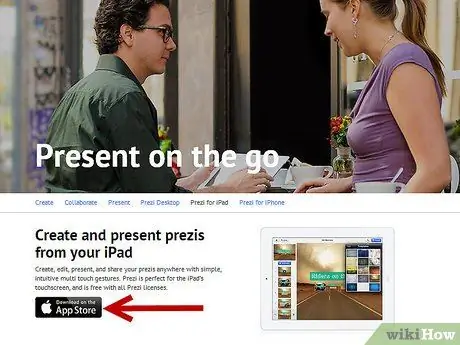
Korak 2. Preuzmite aplikaciju na iPad
Ako će vaša Prezi prezentacija imati samo malu publiku, možete upotrijebiti iPad kako biste je učinili još interaktivnijom za svoju publiku. Možete preuzeti aplikaciju Prezi za iPad i iPhone. Aplikacija je besplatna i Prezi možete pristupiti bilo gdje sve dok vaš gadget ima pristup internetu.
-
Prezi možete koristiti igranjem prsta na ekranu osjetljivom na dodir.

Koristite Prezi Step 2Bullet1
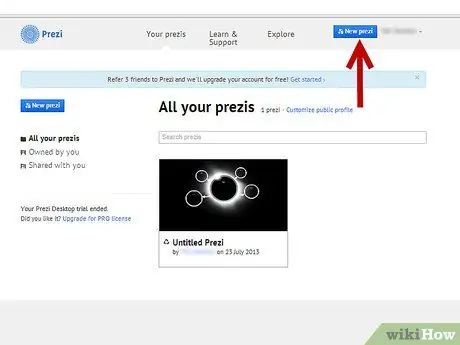
Korak 3. Pristupite uređivaču Prezi
Nakon što otvorite račun, možete se prijaviti na stranicu Prezi i početi stvarati prezentaciju. Kliknite Kreiraj iznad Prezi početne stranice. Ispod “Your Prezi” kliknite gumb “New Prezi”. Ovim će se urednik pokrenuti.
Metoda 2 od 5: Planiranje prezentacije
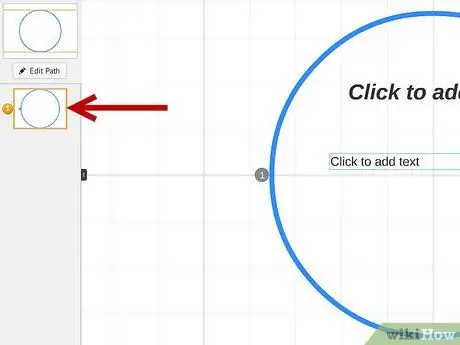
Korak 1. Osnovna funkcija Prezija je da ne morate razmišljati linearno kao u PowerPointu
Možete se slobodno kretati od kadra do kadra u svojoj prezentaciji. Međutim, to znači da loše planirani Prezi može izgledati kaotično zbog gomile nejasnih pravaca. Skicirajte svoj koncept.
Zamislite Prezijev sveobuhvatni dizajn. Zamislite kako prezentacija izgleda kada je maksimalno smanjena. Uspješna Prezi prezentacija ima strukturu i okvire koji slijede putanju
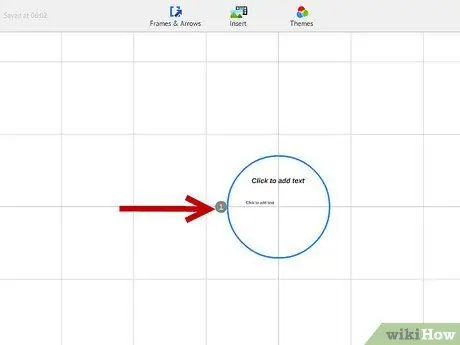
Korak 2. Uspostavite svoju glavnu tačku
Iskoristite glavne tačke svoje prezentacije kao sidro za put kojim idete u Preziju. Zamislite glavne tačke kao „žarišne“tačke; Usredotočit ćete se na ovu točku i ispuniti okolni krajolik okvirima jedan po jedan.
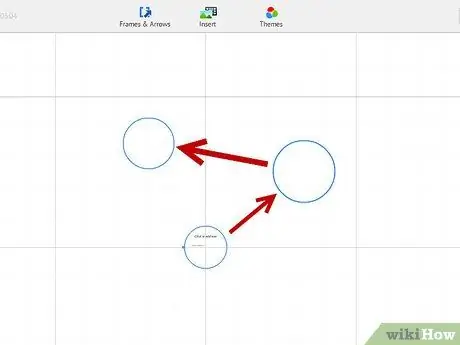
Korak 3. Zamislite svoj Prezi u smislu "staza"
Putanja znači kako prelazi iz kadra u kadar. Umjesto postavljanja linearnog kretanja, putanje se mogu postaviti bilo kojim redoslijedom, a "kamera" će se kretati duž prezentacije prateći svoju putanju.
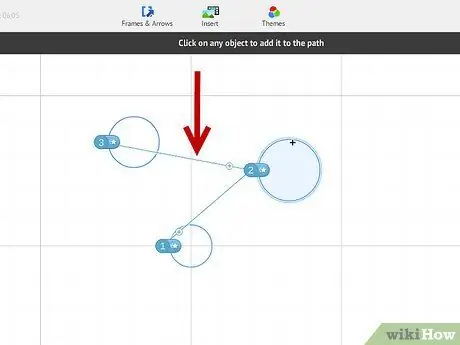
Korak 4. Neka vaš put bude stabilan
Kada planirate svoj Prezi, razmislite o tome kako će se kamera kretati po pejzažu. Budući da su u Prezi -ju mogući potpuni zum i rotacija, postoji iskušenje da često mijenjate perspektivu tijekom prezentacija. To može rezultirati mučninom pri kretanju (bolest kretanja: nelagodan osjećaj u tijelu zbog ponavljajućih pokreta) u publici, a oni će biti odvraćeni od sadržaja prezentacije.
- Pokušajte postaviti pejzaž tako da se kamera pomiče prilično linearno, vodoravno ili okomito. Izbjegavajte rotacijsko kretanje koliko god je to moguće osim ako može značajno podržati sadržaj poruke.
- Zadržite način zumiranja ili umanjivanja samo za prijelaze između velikih odjeljaka. Preveliko zumiranje može uzrokovati smetnje i dezorijentaciju.
- Ne koristite Prezijeve posebne mogućnosti prečesto, pa će se učinak na publiku povećati kad se koristi.
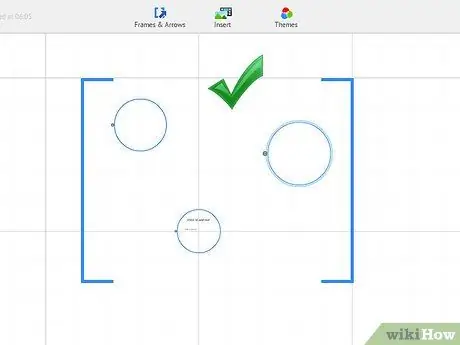
Korak 5. Veliki na početku
Budući da imate beskonačna polja, učinite svoje glavne tačke velikim. Zatim, kako se dodaju detalji, možete dodavati manje objekte i koristiti mali zum za njihovo fokusiranje.
Metoda 3 od 5: Izrada prezentacije

Korak 1. Odaberite temu
Kada prvi put kreirate svoj novi Prezi, od vas će se tražiti da odaberete predložak. Vaš Prezi predložak definira kako će tekst, boje i objekti djelovati u pejzažnom položaju. Možete birati između 2D ili 3D predložaka. 2D tema je ravna i kamera se kreće po ravnini. 3D tema vam omogućava povećanje i smanjivanje pozadine.
- Zamislite predložak kao aluziju na sadržaj vaše prezentacije. Na primjer, ako govorite o svojim borbama za prevladavanje prepreka za postizanje trenutnog uspjeha, odaberite predložak o planinarima.
- Ne mijenjajte temu nakon što ste radili na svom Prezi. Prebacivanje na sredinu uzrokovat će da sav tekst i objekti budu kaotični i neorganizirani. Odaberite temu na početku i držite je se do kraja.
- 2D pozadinu možete promijeniti u 3D klikom na 2D temu i odabirom "Promijeni pozadinu". Kliknite gumb Uredi pored 3D opcije i moći ćete dodati do 3 slike koje se mogu zumirati.
- Možete koristiti istu opciju „Promijeni pozadinu“za otvaranje čarobnjaka za teme, koji vam omogućuje prilagođavanje boja elemenata u vašem Prezi.
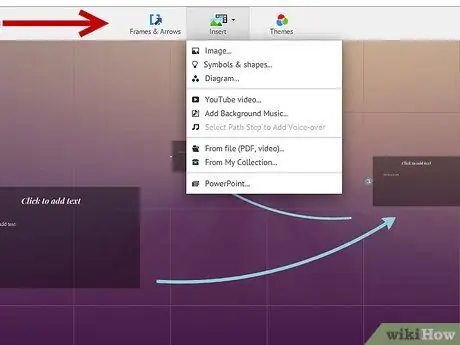
Korak 2. Počnite postavljati objekte
Svakako počnite od glavne tačke. Ova glavna točka bit će središte svakog odjeljka. Možete dodati tekst, slike i druge objekte bilo gdje u polju. Nastavite sa svojim planom dok počnete sastavljati svoj Prezi.
-
Da biste dodali tekst, jednostavno dvaput kliknite bilo gdje na Prezi. Pojavit će se okvir za tekst i možete početi upisivati ili kopirati tekst iz međuspremnika. Da biste podijelili veliki blok teksta, odaberite tekst koji želite premjestiti i povucite ga na drugo mjesto.

Koristite Prezi Step 10Bullet1
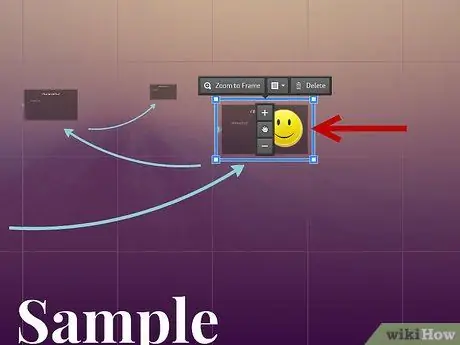
Korak 3. Manipulirajte svojim objektom
Kada imate objekt u polju, kliknite na njega da biste otvorili alat za transformaciju. Objekt će biti označen okvirom okruženim alatima za izmjenu objekta.
-
Pritisnite i držite tipke Plus i Minus za skaliranje objekta.

Koristite Prezi Step 11Bullet1 -
Kliknite i povucite kut okvira za promjenu veličine objekta.

Koristite Prezi Step 11Bullet2 -
Pritisnite i držite ikonu ruke u sredini za pomicanje objekta po ravnini.

Koristite Prezi Step 11Bullet3 -
Rotirajte objekt klikom i povlačenjem kruga u jednom kutu okvira.

Koristite Prezi Step 11Bullet4 -
Uredite okvir klikom na gornje dugme Otvori okvir.

Koristite Prezi Step 11Bullet5 -
Izbrišite okvir ili sadržaj klikom na dugme za brisanje pored dugmeta Otvori okvir.

Koristite Prezi korak 11Bullet6
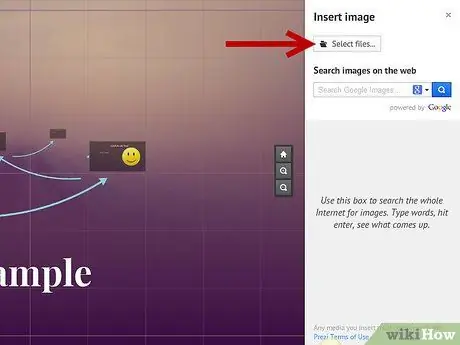
Korak 4. Uvjerite se da je rezolucija slike visoka
Ako ćete se u Preziju fokusirati na slike, imajte na umu da će slike zauzeti cijeli zaslon kada se povećaju. To znači da će slike niske kvalitete koje izgledaju dobro kada se dio web stranice učini mutnom kada se zumiraju na veličinu ekrana.
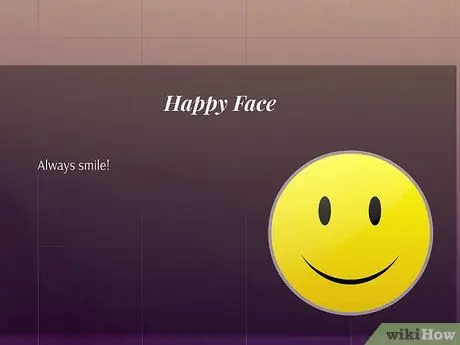
Korak 5. Ostavite malo prostora između objekata
Kada ostavite dovoljno prostora oko objekata, Prezi će se lako fokusirati na njih kada fotoaparat zumira. To će pomoći da se tekst ili slika istaknu gledatelju.
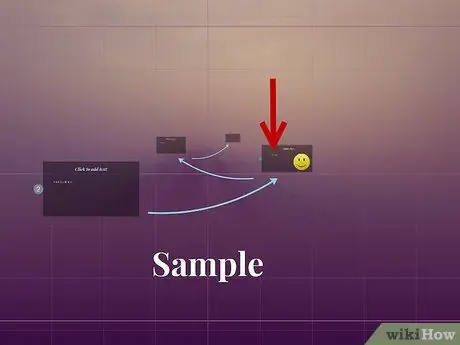
Korak 6. Koristite mali tekst za veliki efekat
Ako želite iznenaditi svoju publiku činjenicom ili slikom, učinite je vrlo malom. Na taj način objekt se neće čitati dok se ne fokusira. Ako je tekst dovoljno mali, publika ga neće vidjeti.
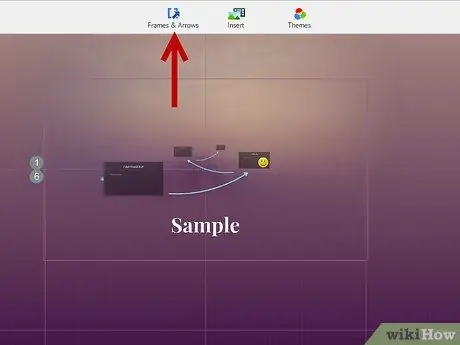
Korak 7. Koristite okvire za stvaranje fokusa
Okviri postoje u dva oblika u Preziju: vidljivi i nevidljivi. Vidljivi okviri označavaju objekte na ekranu i uključuju krugove, zagrade i ispunjene duguljaste oblike. Nevidljivi okvir omogućuje vam definiranje objekta i postavljanje objekta kao fokus. Oba ova tipa okvira omogućuju vam da postavite količinu zuma koju objekt prima.
-
Nevidljivi okviri također vam omogućuju stvaranje odjeljaka na koje je moguće kliknuti i koji se povezuju s drugim Prezi odjeljcima ili internetom. Ovo je savršena interaktivna prezentacija.

Koristite Prezi Step 15Bullet1
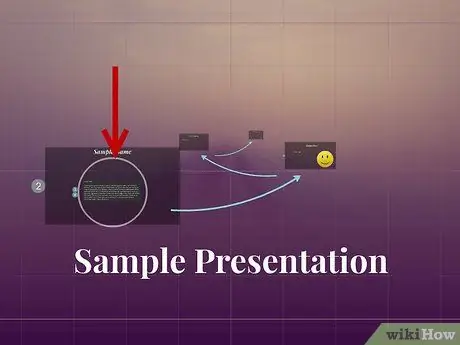
Korak 8. Pomoću okvira označite dijelove teksta
Ako imate odlomak u okviru i želite istaknuti ključni dio, stvorite okvir oko teksta koji želite istaknuti. Kreirajte putanju do nje, a kamera će zumirati samo uokvireni tekst. Ova metoda je efikasna u naglašavanju ključnih dijelova ili važnih fraza bloka teksta.
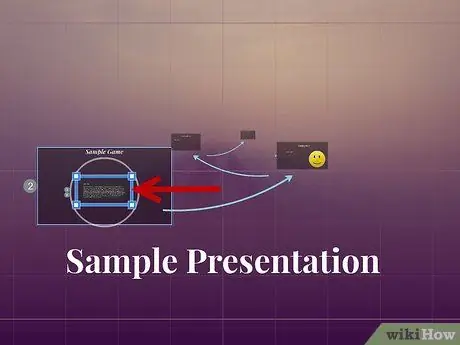
Korak 9. Kreirajte jedinstveni stil
Prezi ne prepoznaje veličinu fonta, pa je teško ujednačiti naslove i odlomke. Za izjednačavanje odaberite tekst kojem trebate promijeniti veličinu. Dok pomičete miš da biste promijenili veličinu teksta, pogledajte tekst koji pokušavate pronaći. Kad su dvije jednake, tekst koji niste odabrali bit će tamniji, što znači da su iste veličine.
-
Sličnu proceduru možete koristiti za izjednačavanje veličine slika i drugih objekata.

Koristite Prezi korak 17Bullet1 -
Znate da su dvije polovice paralelne kada se između njih pojavi isprekidana plava linija.

Koristite Prezi korak 17Bullet2
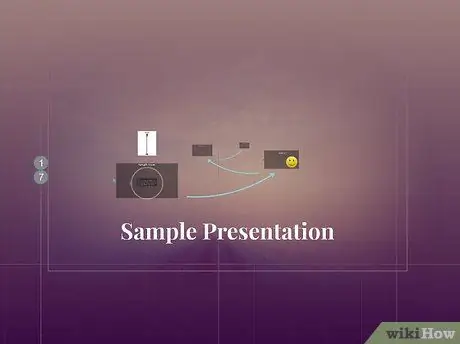
Korak 10. Pregledajte Prezi kada ste umanjili prikaz
Dobar Prezi bit će razumljiv čak i ako se prezentacija u potpunosti smanji. To znači da vaše ključne točke moraju biti dovoljno velike da budu vidljive kada se kamera smanji. Oni se takođe trebaju uskladiti na logičan način
-
Možete se vratiti na pregled pregledom stvaranjem nevidljivog okvira koji okružuje cijeli projekt. Povežite se s ovim okvirom kada želite umanjiti prikaz i vidjeti cijeli projekt. Ovo je posebno korisno pri prijelazu između ključnih točaka.

Koristite Prezi Step 18Bullet1
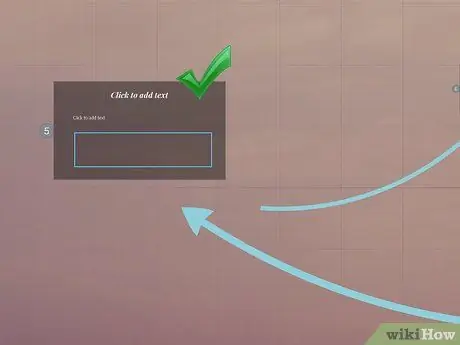
Korak 11. Neka vaša struktura bude standardna
Ako koristite određeni stil okvira za isticanje svojih važnih ideja, neka tako ostane tijekom cijele prezentacije. Isto vrijedi i za tekst u boji i druge stilizirane objekte. Jedinstven osjećaj za dizajn ostavit će trajan dojam i jasnije prenijeti informacije.
Metoda 4 od 5: Kreiranje putanja
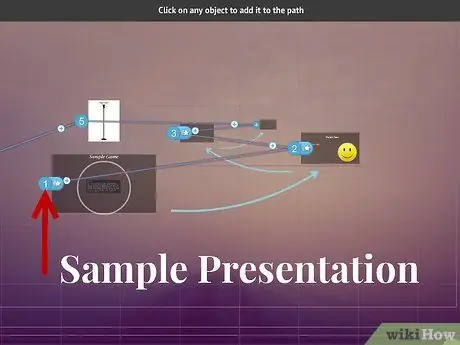
Korak 1. Otvorite uređivač putanje
Na ekranu Uređivanje kliknite gumb "Uredi putanju" s lijeve strane. Sa ovim možete početi stvarati svoj put. Kliknite svoj prvi objekt i jednostavno kliknite druge objekte redoslijedom kojim ih želite prikazati.
-
Ne zaboravite da se put kreće razumnom linearnom rutom kako biste smanjili dezorijentaciju i povećali količinu informacija koje publika može držati.

Koristite Prezi Step 20Bullet1
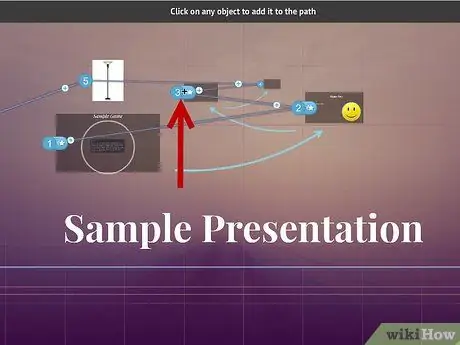
Korak 2. Resetujte svoj put
Ako trebate prilagoditi putanju, jednostavno kliknite i povucite točke staze s jednog objekta na drugi. Ako želite dodati korak između tačaka, kliknite mali znak plus pored koraka i povucite ga do objekta. Ovo će stvoriti novu stanicu na stazi.
-
Ako prevučete i ispustite točku putanje u području gdje nema objekta, korak će biti izbrisan.

Koristite Prezi korak 21Bullet1
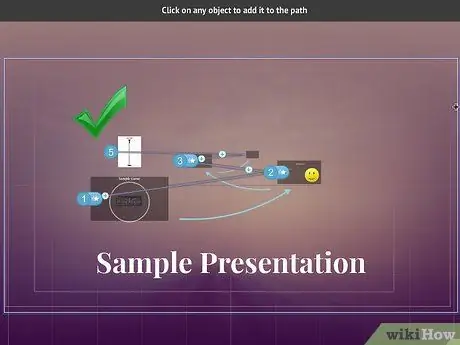
Korak 3. Dovršite svoj put na kraju projekta
Nemojte se previše zaglaviti na stazama kada prilagođavate prikaz izgleda. Prvo čvrsto dovršite izgled, a zatim nastavite i dovršite svoj put. Na ovaj način možete lakše organizirati svoj sadržaj.
Metoda 5 od 5: Predstavljanje vašeg Prezija
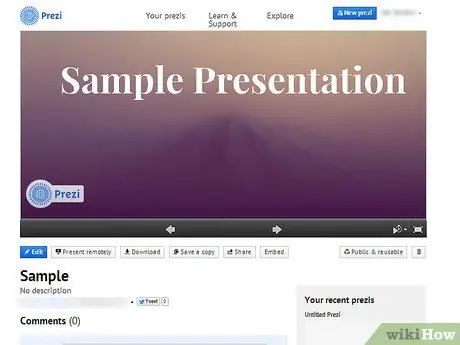
Korak 1. Vježbajte svoju prezentaciju
Prije nego isporučite svoj Prezi, pokrenite prezentaciju nekoliko puta kako biste bili sigurni da dobro teče. Vježbajte vrijeme za kretanje između okvira. Uvjerite se da je sve u dobrom fokusu i da vaši prijelazi nisu previše čudni.
Možete dodati male bilješke koje nisu vidljive gledatelju u vašim okvirima. Razmislite o objavljivanju teško pamtljivih stavki, datuma i ključnih točaka na koje se neće gledati kao na flash reference
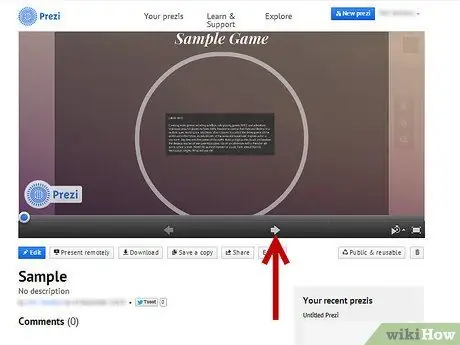
Korak 2. Krećite se stazom
Dok držite prezentaciju, klikom na Dalje odvest ćete se do sljedeće stanice na stazi. Ako umanjite, pomaknete se ili kliknete na bilo koji drugi dio prezentacije, sve što trebate učiniti da se vratite na pravi put je kliknuti na dugme Dalje.
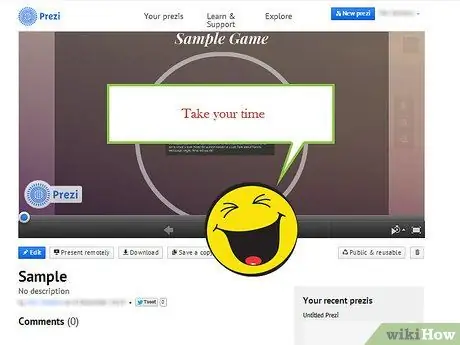
Korak 3. Samo se opustite
Ne žurite između kadrova tokom prezentacije. Dajte publici vremena da svari informacije i uhvatite prijelaz prije vremena. Ako idete prebrzo, prijelaz će biti suvišan.
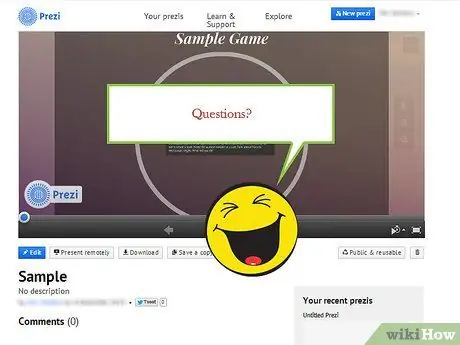
Korak 4. Dozvolite publici da postavlja pitanja
Budući da Prezi nije organiziran na slajdovima, vrlo je lako kretati se kroz prezentaciju. Iskoristite ovu prednost da razjasnite pitanja publike i lako se vratite na propuštene informacije. Smanjite prikaz kako biste lako pronašli odjeljke koji se odnose na pitanje.






